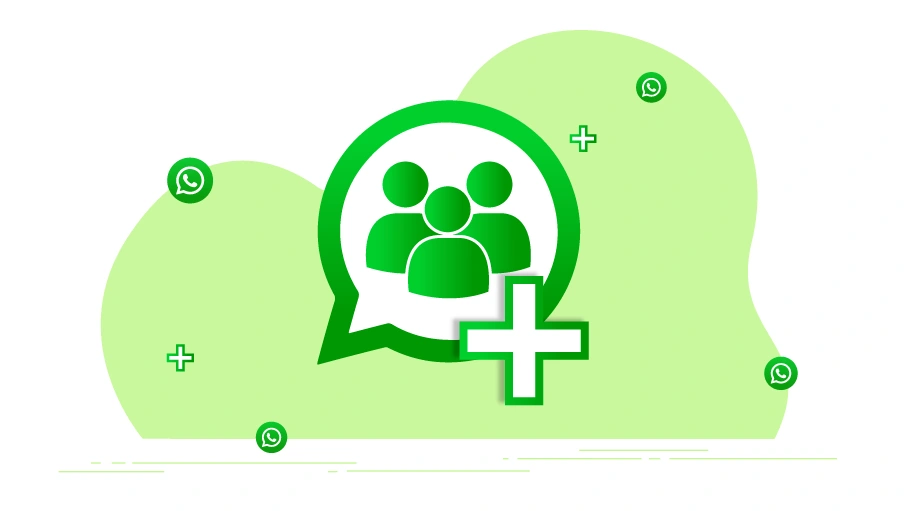Comment créer un groupe WhatsApp
Table des matières
Les groupes WhatsApp sont l'une des fonctionnalités les plus populaires de cette application et, de nos jours, c'est un excellent moyen de communiquer avec vos amis, votre famille et vos collègues. La création d'un groupe dans WhatsApp ne prend qu'une minute ou deux. Restez avec nous dans cet article pour savoir comment !
Créez un groupe WhatsApp
La création d'un groupe WhatsApp est simple. Pour créer un groupe dans WhatsApp, suivez simplement les étapes ci-dessous.
Étape 1 To get started, press the icon () in the upper right corner.
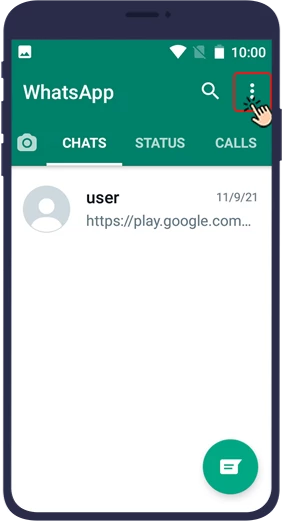
Étape 2 Sélectionnez ensuiteNouveau groupe.
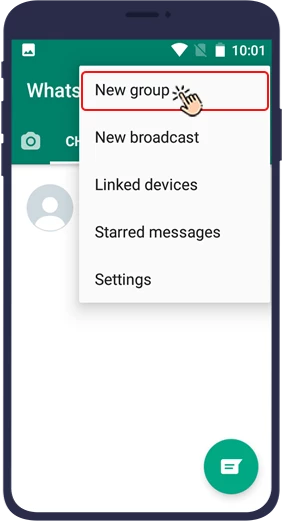
Étape 3 Sélectionnez les contacts que vous souhaitez ajouter au groupe.Pour gagner du temps, vous pouvez également ajouter une seule personne au groupe dans un premier temps pour accélérer le processus de création d'un groupe et passer plus rapidement à l'étape suivante.. In the following, we will explain how to change the members in a group or invite different people to join your group after the group is completely created.
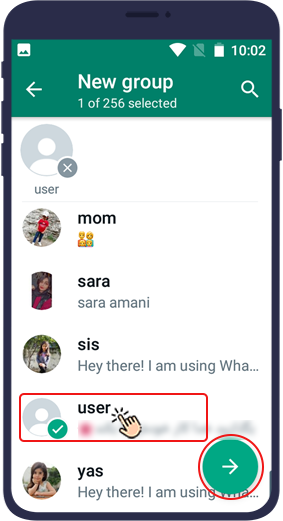
Étape 4 La dernière étape consiste à choisir un nom et une photo de profil pour le groupe. Bien entendu, vous pouvez modifier le nom du groupe à tout moment.
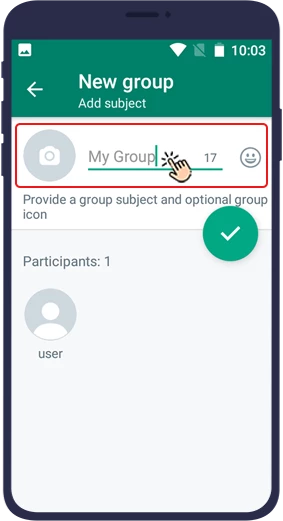
Modifier le nom et la biographie du groupe WhatsApp
Comme mentionné dans la section précédente, une fois le processus de création du groupe terminé, vous pouvez modifier le nom du groupe WhatsApp ainsi que la biographie ou la description du groupe à tout moment. Dans ce qui suit, nous verrons comment procéder.
Changer le nom du groupe WhatsApp
Il vous suffit de suivre les étapes ci-dessous.
Étape 1 Ouvrez le groupe souhaité et appuyez sur le nom du groupe en haut de la page.

Étape 2 Cliquez sur lecrayonicône.
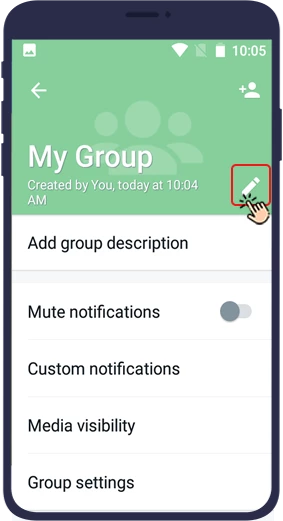
Étape 3 Saisissez ensuite le nom de groupe souhaité dans le champ correspondant. Après avoir renommé le groupe, cliquez surOK.
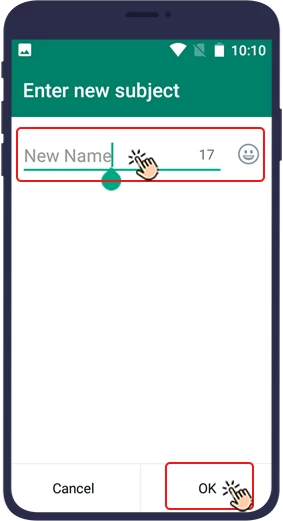
Ajouter une biographie ou une description au groupe WhatsApp
Vous pouvez mettre les règles du groupe dans la description du groupe pour que les membres du groupe en soient informés. Suivez les étapes ci-dessous pour ajouter une description de groupe :
Pour ajouter une description à votre groupe WhatsApp, suivez les étapes ci-dessous.
Étape 1 Ouvrez le groupe et cliquez sur son nom.

Étape 2 Dans le profil du groupe, cliquez surAjouter une description du groupe.
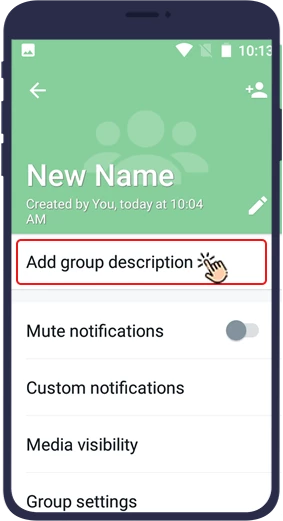
Étape 3 Tapez ledescriptiondu groupe dans le champ correspondant, puis appuyez surOK.
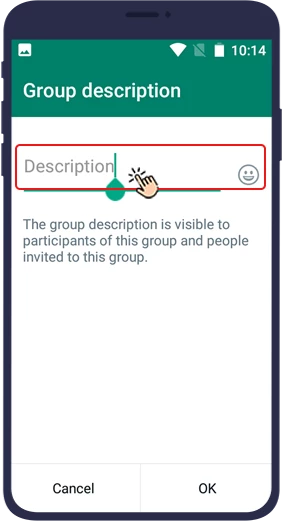
Ensuite, les membres peuvent se référer au profil du groupe et lire la description du groupe dans la section Description.
Comment ajouter des personnes au groupe WhatsApp
Vous pouvez intégrer vos contacts (personnes qui ont enregistré votre numéro ou discuté avec vous) ou des personnes anonymes à votre groupe WhatsApp, soit directement (sans demander leur autorisation), soit indirectement (en les invitant en envoyant un lien de groupe ou un code QR).
Remarque
WhatsApp vous permet d'ajouter jusqu'à 256 personnesdirectement(sans demander leur autorisation) à votre groupe WhatsApp, mais si des personnes souhaitent rejoindre votre groupe WhatsAppindirectementdansaucune limitation quant au nombre de membres du groupe.
Ajouter directement des contacts au groupe WhatsApp
Vous pouvez ajouter vos contacts au groupe pendant les étapes de création d'un groupe sur WhatsApp (ils deviendront membres de votre groupe s'ils n'ont pas modifié leurs paramètres WhatsApp pour bloquer les ajouts indésirables au groupe). Si vous souhaitez ajouter certains de vos contacts WhatsApp au groupe après l'avoir créé, il vous suffit de suivre les étapes ci-dessous.
Étape 1 Ouvrez le groupe.
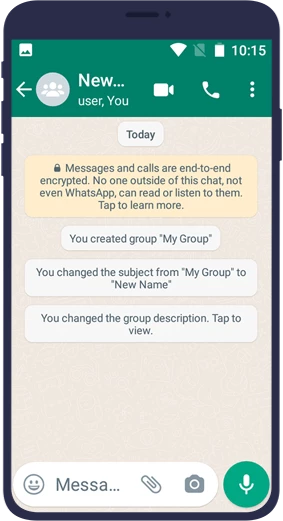
Étape 2 Appuyez sur le nom du groupe en haut de l'écran.

Étape 3 SélectionnezAjouter des participants.
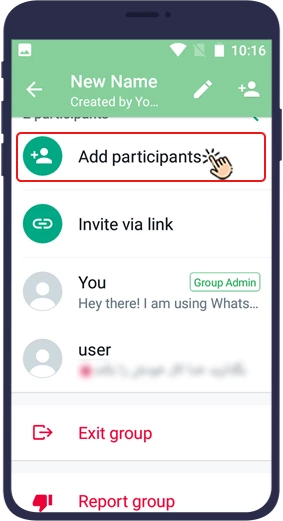
Étape 4 Sélectionnez les personnes que vous souhaitez parmi vos contacts WhatsApp. Pour les sélectionner, maintenez simplement votre doigt sur le nom de la personne pendant un moment jusqu'à ce qu'une coche apparaisse à côté de son nom.
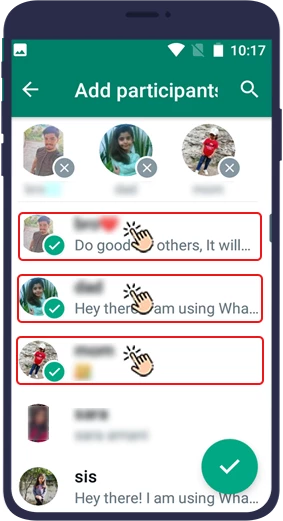
Étape 5 Si votre liste de contacts WhatsApp est longue, il est possible que vous ne puissiez pas trouver facilement le contact souhaité. Dans ce cas, saisissez simplement le nom de la personne dans le champ de recherche en haut de la page (icône en forme de loupe) et recherchez le nom. Maintenez ensuite votre doigt sur son nom pendant un moment pour être sélectionné.

Étape 6 Dans la dernière étape, cliquez simplement surcoche vertedans le coin inférieur de la page.
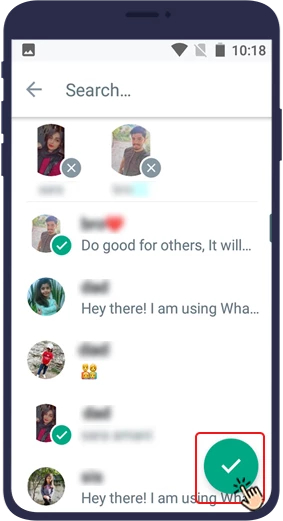
Ajouter des contacts au groupe WhatsApp de manière indirecte
Il existe deux manières d'inviter des personnes à rejoindre votre groupe WhatsApp.
- Utilisez le lien d'invitation
- Utiliser le code QR
Dans ce qui suit, nous expliquerons chacune de ces deux méthodes.
Ajouter des personnes au groupe WhatsApp via un lien d'invitation
Vous pouvez créer un lien exclusif pour vos groupes WhatsApp et utiliser ce lien pour inviter de nouveaux membres.En utilisant le lien du groupe, vous pouvez ajouter des personnes au groupe WhatsApp sans avoir à enregistrer leur numéro de téléphone portable dans votre liste de contacts. Placez simplement ce lien quelque part sur votre site Web ou sur un autre groupe ou envoyez-le à des personnes en chat privé. Avec ce lien d'invitation, n'importe qui peut rejoindre votre groupe Whatsapp. Pour créer un lien de groupe WhatsApp, procédez comme suit :
Étape 1 Appuyez sur le nom du groupe. Cela ouvrira les informations du groupe.

Étape 2 Cliquez ensuite surInviter via un lien.
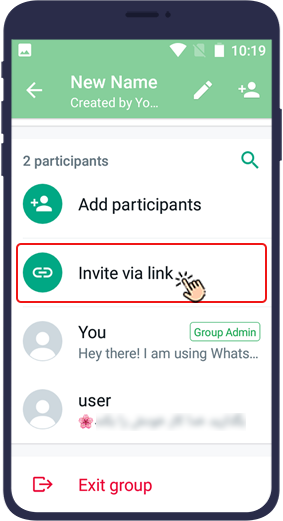
Étape 3 Dans le panneau Lien d'invitation, vous pouvez utiliser l'option Partager le lien pour partager des liens de groupe avec d'autres personnes de différentes manières.
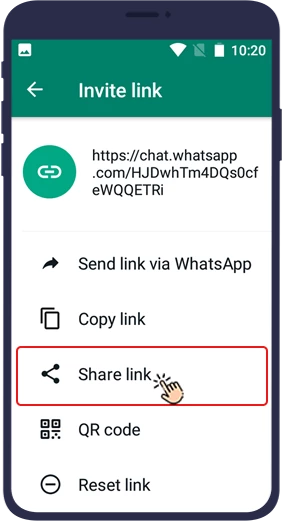
Étape 4 En appuyantCopier le lien, vous pouvez copier le lien d'invitation et le coller où vous le souhaitez (par exemple, sur votre site Web ou dans d'autres groupes ou discussions privées). Les gens peuvent rejoindre votre groupe WhatsApp en cliquant sur ce lien.
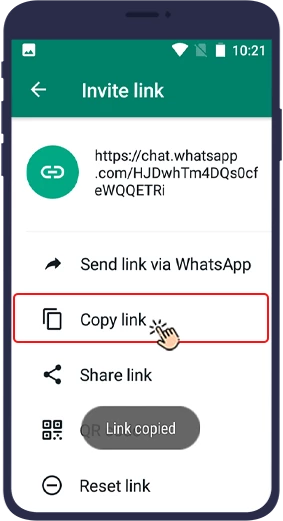
Attention Si vous souhaitez empêcher des personnes de rejoindre votre groupe en utilisant ce lien, cliquez simplement surRéinitialiser le lienpour révoquer le lien actuel.
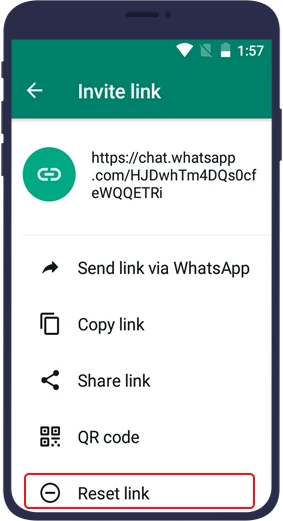
Ajouter des personnes au groupe WhatsApp via un code QR
Dans la même partie du panneau de liens d'invitation que nous avons expliquée dans la section précédente, vous pouvez égalementcréer un code QRpour votre groupe WhatsApp, des personnes peuvent devenir membres de votre groupe en scannant ce code. Pour créer un code QR, il vous suffit de suivre les étapes ci-dessous.
Étape 1 Appuyez sur le nom du groupe.

Étape 2 Cliquez ensuite sur leInviter via un lien.
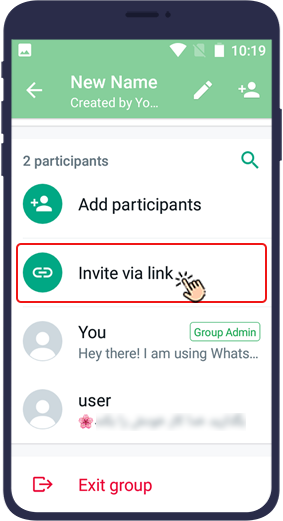
Étape 3 Cliquez sur leCode QR.
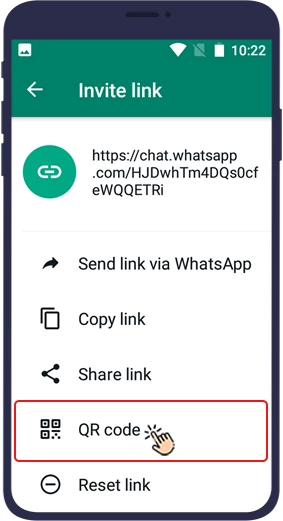
Étape 4 Partagez ensuite ce code avec d'autres personnes, tout le monde peut rejoindre votre groupe WhatsApp enscanner votre code QR avec l'appareil photo de leur téléphone.
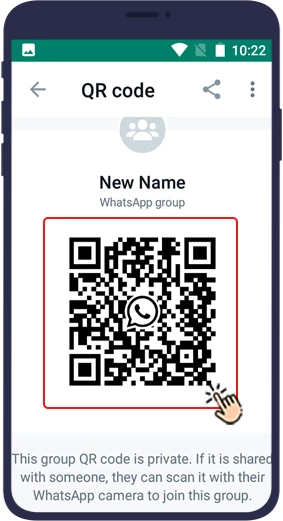
Comment gérer l'administrateur du groupe WhatsApp
Parfois, une seule personne ne suffit pas pour gérer le groupe, ou peut-être que la personne qui a créé le groupe n'est plus aussi active et quelqu'un d'autre doit prendre le contrôle du groupe. Pour atteindre cet objectif, WhatsApp dispose d'un certain nombre de paramètres qui seront abordés ci-dessous.
Comment ajouter un administrateur de groupe WhatsApp
Outre la personne qui a créé le groupe WhatsApp depuis le début et qui est l'administrateur de ce groupe par défaut, un groupe dans WhatsApp peut également avoir d'autres administrateurs. Pour définir un ou plusieurs membres du groupe en tant qu'administrateurs du groupe, il vous suffit de suivre les étapes ci-dessous.
Étape 1 Sur la page qui s'ouvre, parcourez la liste des membres du groupe pour trouver la personne que vous souhaitez désigner comme administrateur.
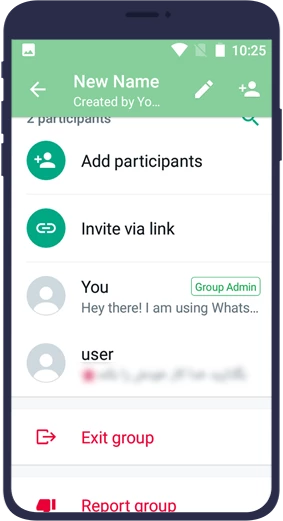
Étape 2 Maintenez votre doigt sur leur nom pendant un moment jusqu'à ce qu'un menu apparaisse à côté de leur nom.
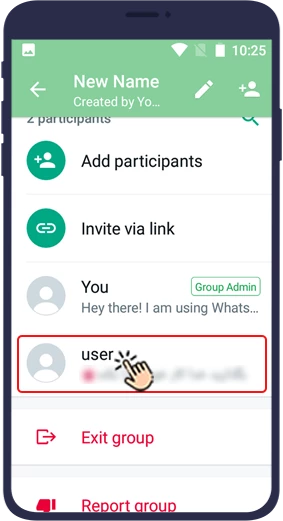
Étape 3 Sélectionnez ensuite « »Désigner un administrateur de groupe«.
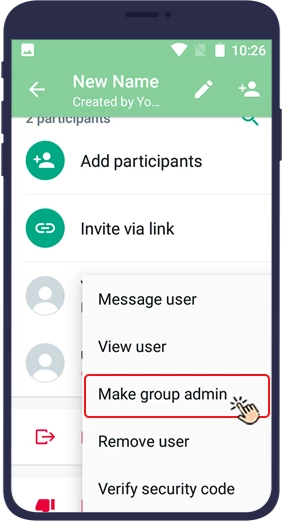
Après cette sélection, le membre souhaité devient l'un des administrateurs du groupe.
Comment supprimer un administrateur de groupe WhatsApp
Si l'un des administrateurs du groupe n'a plus le temps ou les compétences nécessaires pour gérer le groupe WhatsApp, vous pouvez le renvoyer. Pour supprimer l'un des administrateurs du groupe WhatsApp de la gestion du groupe, suivez simplement les étapes ci-dessous.
Étape 1 Ouvrez le groupe WhatsApp et cliquez sur le nom du groupe en haut de la page.

Étape 2 Sur la page qui s'ouvre, parcourez la liste des membres du groupe. Les membres dont le nom est marqué Administrateur de groupe sont tous des administrateurs de groupe. Maintenez votre doigt sur le nom de l'administrateur que vous souhaitez supprimer.
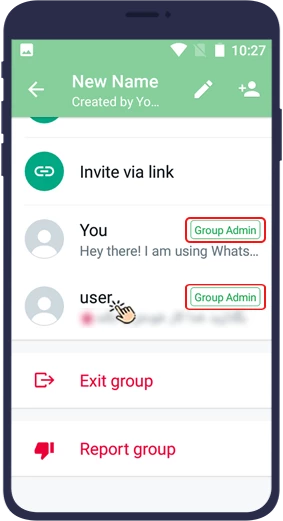
Étape 3 Appuyez ensuite sur « »Rejeter en tant qu'administrateur«.
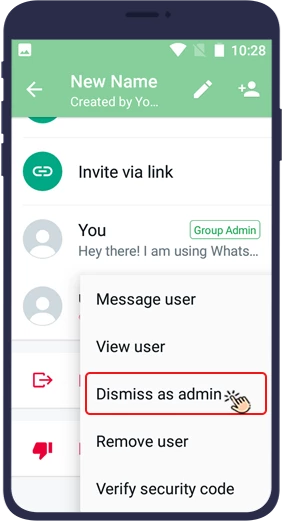
Après cette sélection, la personne ne sera plus l'administrateur du groupe.
Dans cet article, vous avez appris à créer un groupe sur WhatsApp, à y inviter des personnes et à ajouter ou supprimer les administrateurs du groupe. Nous espérons que cet article vous sera utile.